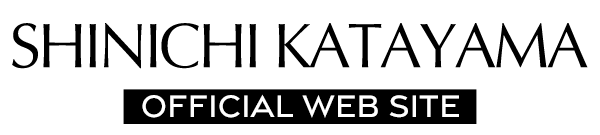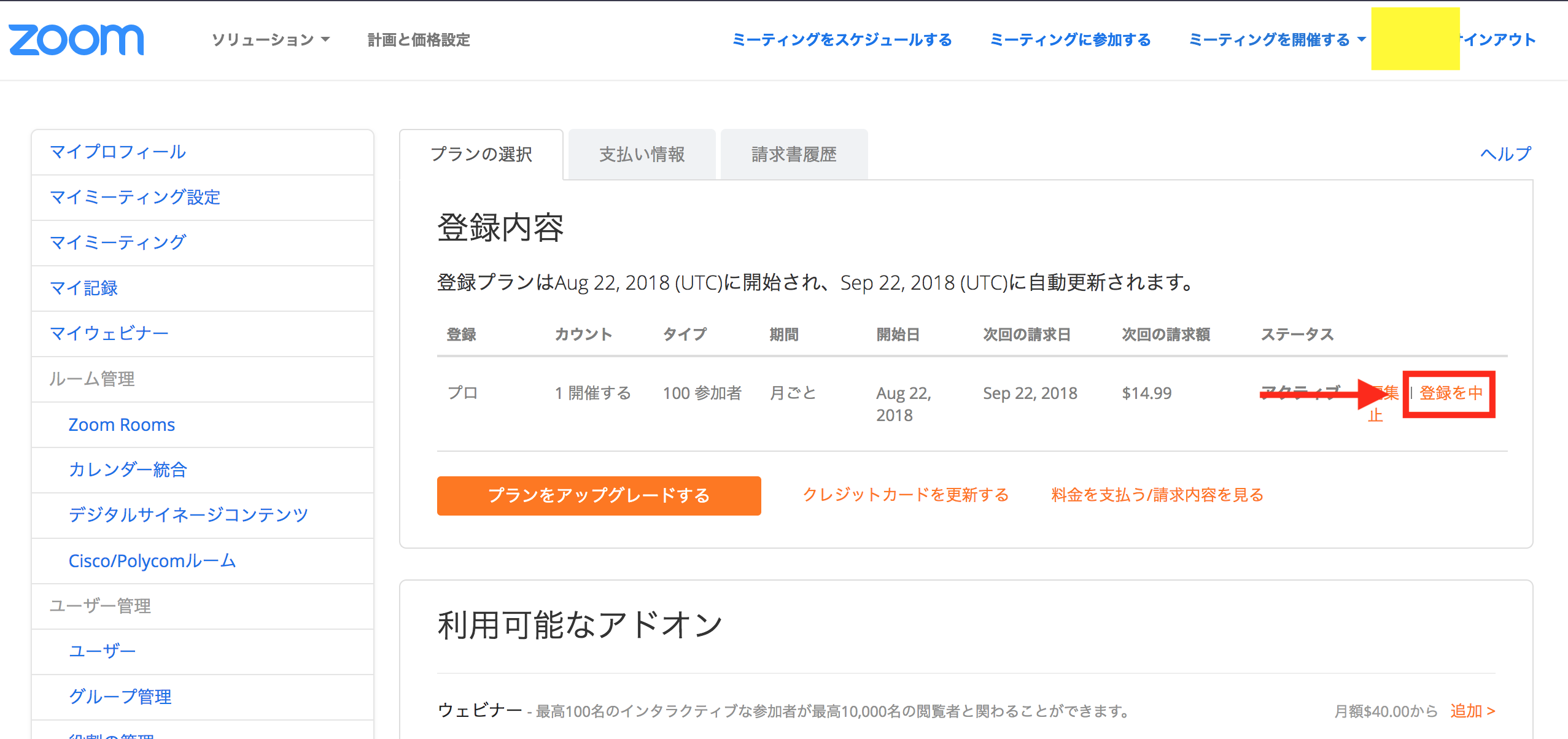skypeに変わって人気のZoom。
skypeよりも回線のつながりが良く、録音、遠隔操作やホワイどボードなど様々な便利機能がついているので、重宝しています。
さて、そんなZoom、3名以上のグループ通話の場合には40分制限が!
これだけが不便で、時間制限無しの有料プランにしました。
でも、単発でしか使わない場合は、ほうっておくと毎月お金がかかります。
そこで今回は、Zoomの有料プラン解約方法を図解していきますのでご参照下さい。
目次
Zoom解約方法
まずはこちらのページからズームにログインしましょう。
→ Zoom
1:まずはZoomのマイページにサインイン
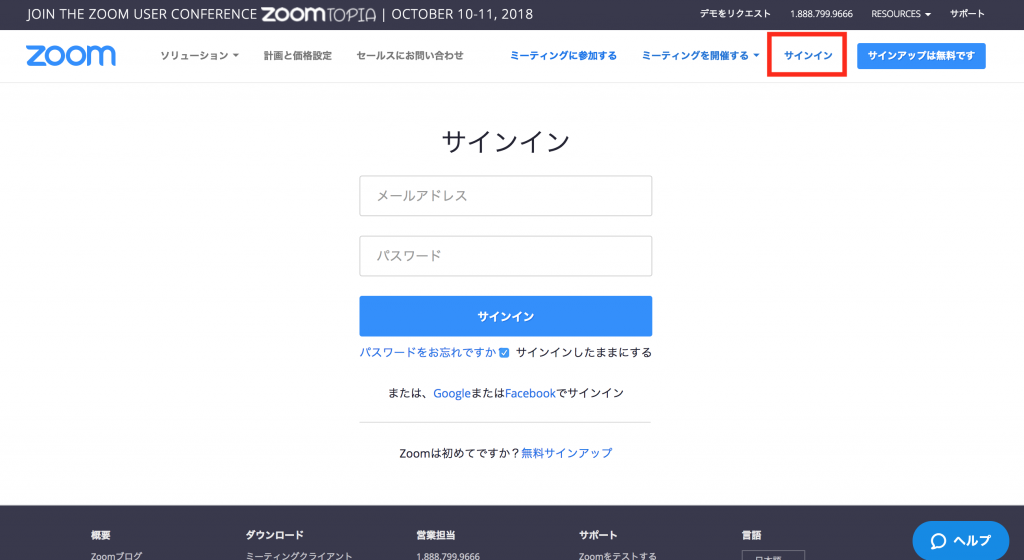
サインインできたら次は・・・
2:【登録を中止】を選択

この流れで・・
3:再び【登録を中止】を選択
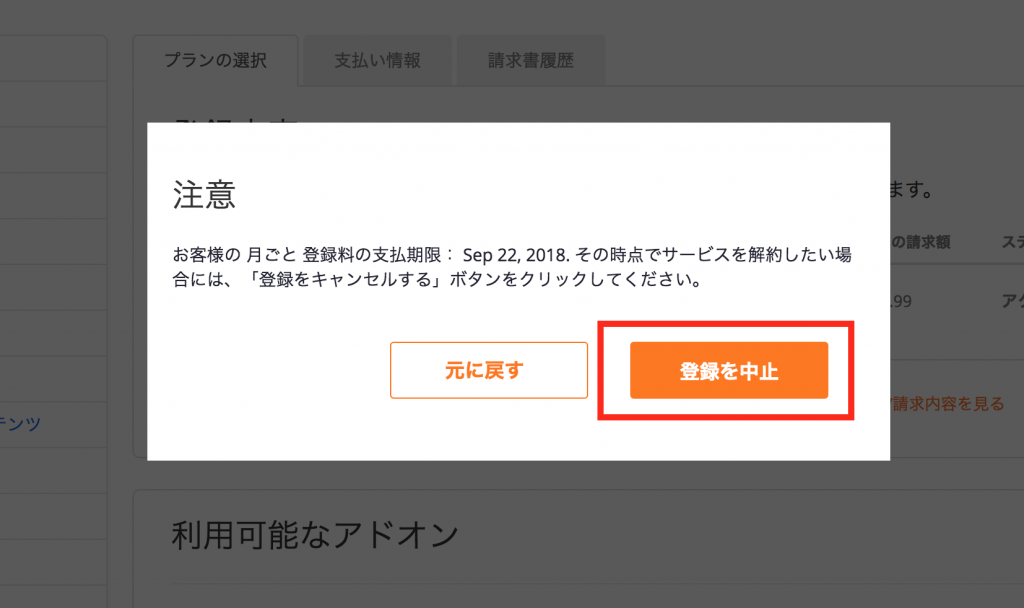
4:理由を選択して、【続ける】を選択
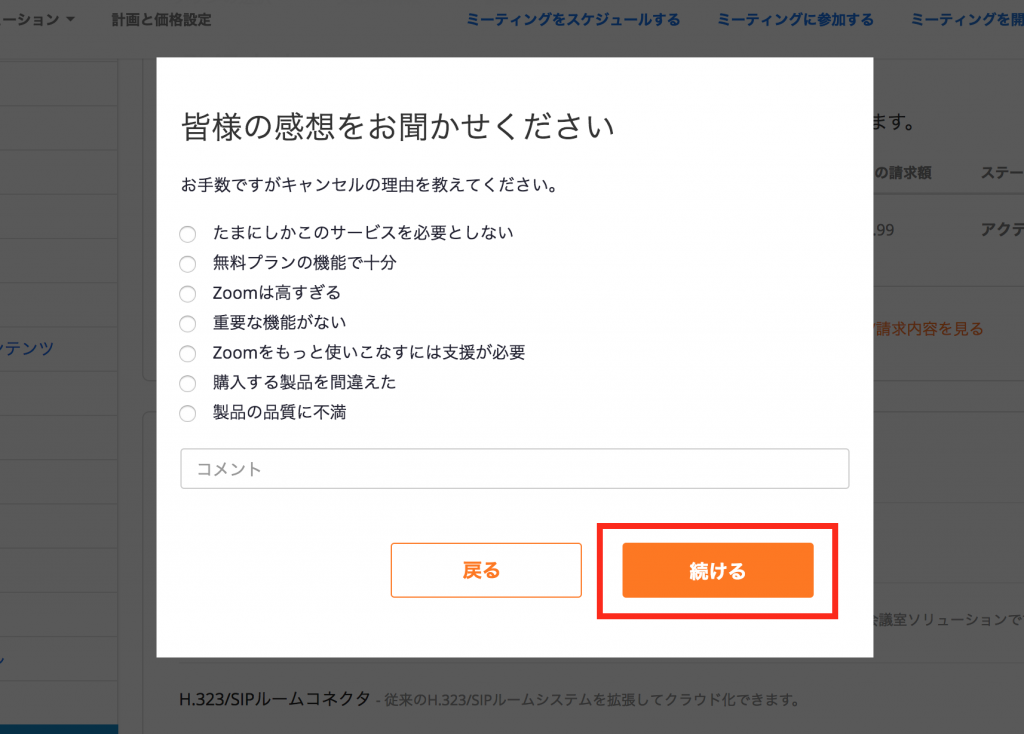
これで解約完了です。
ステータスが【キャンセルされました】となっていれば、解約がしっかり完了しています。
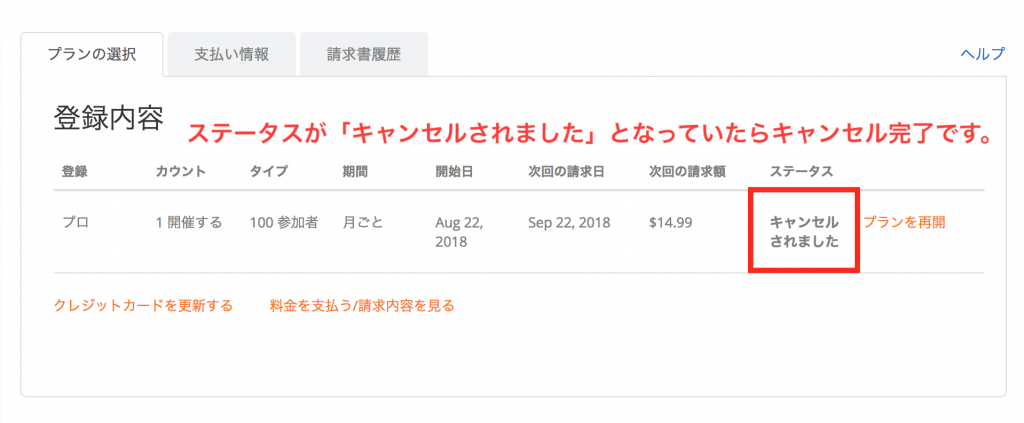
Zoom解約のまとめ
Zoom解約は簡単でしたね!
WEBミーティングにバシバシ使っていきましょう!